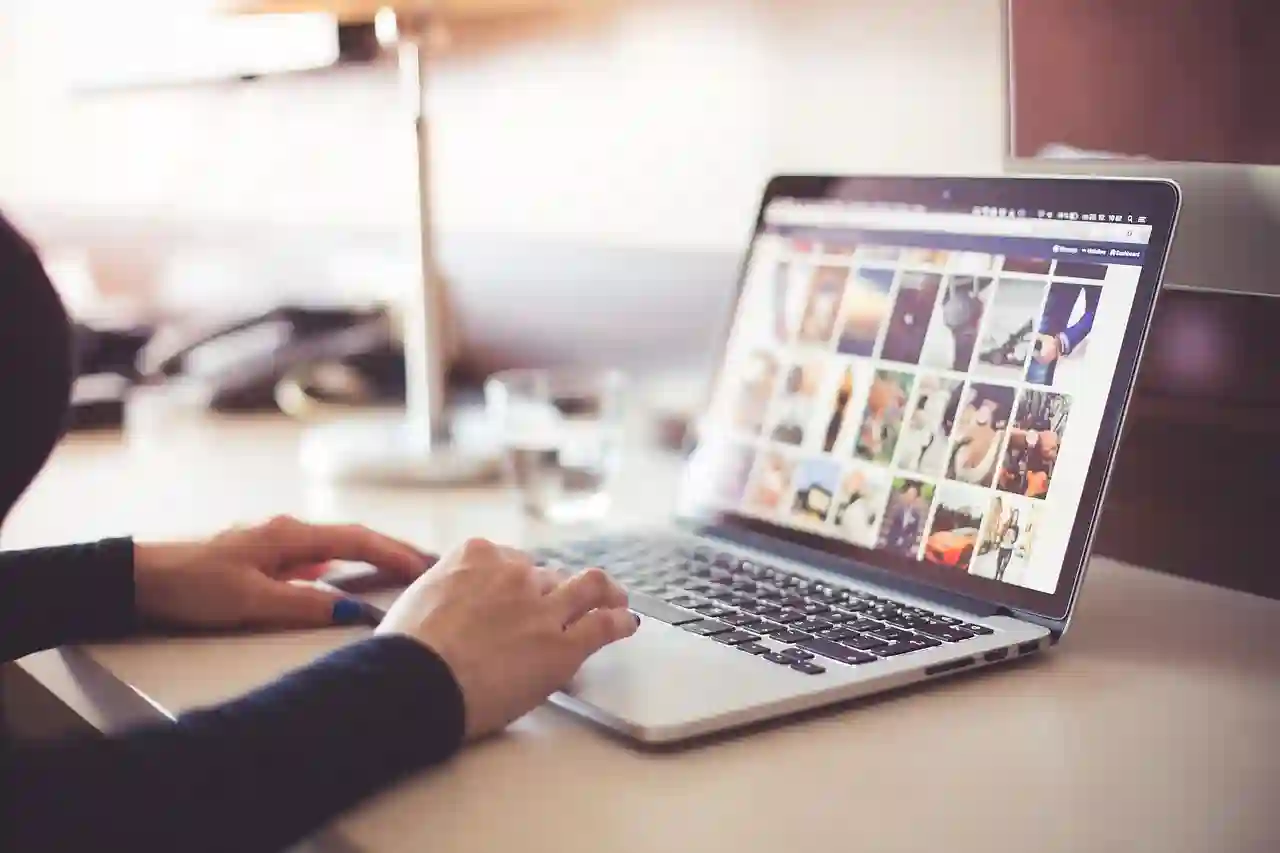무선 키보드는 유선 연결의 제약을 없애고 깔끔한 사용 환경을 만들어줍니다. 하지만 기기마다 연결 방법이 조금씩 달라서 처음 접하는 분들은 어려움을 느낄 수 있는데요. 블루투스, 수신기 연결 등 다양한 방식이 존재하며 각각의 설정법도 다릅니다. 오늘은 기기별 무선 키보드 연결법을 쉽게 이해할 수 있도록 안내해 드리려고 합니다. 아래 글에서 자세하게 알아봅시다!
컴퓨터와 무선 키보드 연결하기: 기본 가이드
블루투스 방식으로 연결하는 방법
무선 키보드를 컴퓨터에 연결하는 가장 흔한 방법 중 하나는 블루투스를 활용하는 것이에요. 우선, 사용하는 컴퓨터가 블루투스 기능을 갖추고 있는지 확인하는 게 중요합니다. 만약 내장 블루투스가 없다면 별도 USB 블루투스 동글을 구매해서 사용할 수 있어요. 그리고 나서, 키보드의 전원을 켜면 보통 블루투스 페어링 모드로 자동 전환되거나 특정 버튼을 눌러 활성화할 수 있습니다. 이후 컴퓨터의 ‘설정 > Bluetooth 및 기타 디바이스’ 메뉴로 들어가서 새 디바이스 검색을 선택하면, 주변에서 페어링 가능한 기기 목록이 뜨게 됩니다. 여기서 자신의 키보드를 선택하고, 필요시 PIN 번호를 입력하면 연결이 완료돼요. 이 과정은 사용자마다 조금씩 차이가 있을 수 있으니, 제품 설명서를 꼼꼼히 참고하는 것도 좋아요.
USB 수신기(리시버)를 이용한 연결법
많은 무선 키보드에는 별도의 USB 수신기를 제공하는 경우가 많습니다. 이 방식은 비교적 간단하고 안정적인 연결 방식을 선호하는 분들에게 적합해요. 먼저, 키보드와 함께 제공된 USB 수신기를 컴퓨터의 USB 포트에 꽂아줍니다. 대부분의 경우, 별도 드라이버 설치 없이 바로 인식되어 즉시 사용할 준비가 되는데요, 만약 인식이 안 된다면 제조사 홈페이지에서 최신 드라이버를 다운로드 받아 설치하면 됩니다. 이후에는 별다른 설정 없이 키보드의 전원을 켜기만 하면 바로 사용할 수 있어요. 일부 고급 모델은 리시버와 페어링 과정을 거쳐야 할 수도 있는데, 이때는 제품 매뉴얼에 안내된 대로 진행하시면 됩니다.
모바일 기기와 무선 키보드 연결 방법
스마트폰이나 태블릿 같은 모바일 기기에 무선 키보드를 연결하려면 조금 다른 절차를 따라야 합니다. 대부분의 모바일 기기는 블루투스를 통해 외부 키보드를 지원하기 때문에, 먼저 해당 기기의 ‘설정 > 블루투스’ 메뉴로 들어가서 활성화 시켜줍니다. 그 다음, 키보드의 블루투스 페어링 모드를 활성화하는 버튼을 누르거나 전원을 켜면서 동시에 페어링 상태로 만들어야 합니다. 그러면 모바일 기기에서 주변 기기로 인식되어 나타나는데요, 여기서 자신의 무선 키보드를 선택하고 필요한 경우 PIN 또는 코드 입력 후 연결됩니다. 만약 수신기 방식이 아니라면 블루투스 설정이 핵심이며, 일부 고급 모델은 전용 앱이나 프로그램을 통해 맞춤 설정도 가능하니 참고하세요.
태블릿과 무선 키보드 연동 비법
아이패드 또는 아이폰과 블루투스로 연결하기
아이패드 또는 아이폰 사용자라면 블루투스 지원 덕분에 손쉽게 무선 키보드를 사용할 수 있어요. 우선 홈 화면에서 ‘설정’ 앱을 열고 ‘Bluetooth’를 선택한 뒤 활성화시키세요. 이후에는 무선 키보드의 전원을 켜고 페어링 모드를 활성화합니다. 대부분의 제품에는 페어링 버튼이 따로 있는데 이를 누르면 LED 표시등이 깜빡이며 페어링 대기 상태임을 알립니다. 이 상태에서 아이폰이나 아이패드는 주변 디바이스 목록에 해당 키보드 이름이 뜨게 되고, 선택 후 PIN 코드 입력 또는 바로 연결됩니다. 만일 여러 번 시도했는데 실패한다면 배터리 상태를 점검하거나 재부팅 후 다시 시도해 보는 것도 좋은 방법입니다.
안드로이드 태블릿과 무선키보드 연동 팁
안드로이드 기반 태블릿에서도 거의 유사하게 작업할 수 있지만 몇 가지 포인트를 짚어볼게요. 우선 태블릿에서 ‘설정 > Bluetooth’ 메뉴를 열고 활성화합니다. 그리고 무선키보드를 켜서 페어링 모드를 넣으면 곧바로 검색 목록에 떠오르게 돼요. 여기서 자신의 제품명을 탭해서 선택하고 필요하다면 일회성 PIN 코드를 입력하면 끝! 중요한 점은 배터리 상태와 거리인데요, 배터리가 부족하거나 너무 멀리 있으면 인식이 어려울 수 있으니 가까운 거리에서 시도하는 게 좋아요. 또한 일부 태블릿은 구형 운영체제에서는 호환 문제가 생길 수도 있으니 최신 업데이트를 해주는 것도 추천드립니다.

기기별 무선 키보드 연결법
노트북과 다양한 무선 연결법
Windows 노트북과 블루투스로 빠르게 연결하기
윈도우 노트북 사용자라면 블루투스를 통한 무선키보드 연동이 가장 쉽고 빠른 방법입니다. 먼저 작업 표시줄 오른쪽 하단에 위치한 알림 영역에서 Bluetooth 아이콘이나 ‘설정 > 장치 > Bluetooth 및 기타 디바이스’ 메뉴를 엽니다. Bluetooth를 활성화시키고 나서 ‘새 디바이스 추가’를 클릭하세요. 그러면 주변에서 검색 가능한 장치 목록이 나오는데, 여기서 자신의 무선키보드를 선택합니다. 만약 최초 접속이라 PIN 또는 숫자 코드를 요청한다면 화면에 안내된 대로 입력하면 되고, 이미 이전에 등록된 적 있다면 바로 사용 가능해집니다.
MacBook과 쉽게 맺는 끈끈한 관계: 애플 환경 특화법
맥북 사용자라면 매우 간단하게 무선키보드를 연동할 수 있어요. 상단 메뉴 바에서 애플 로고 옆 ‘시스템 환경설정’을 열고 ‘Bluetooth’를 클릭하세요. Bluetooth가 꺼져 있다면 활성화시키고 잠시 기다리세요—맥북이 주변 기기를 스캔하기 시작합니다! 이제 리스트 속에서 자신이 사용하는 무선키보드를 찾았다면 클릭해서 ‘연결’을 누르세요. 필요하다면 PIN 번호 또는 인증 절차를 진행하면 되고요, 이후부터는 맥북과 자연스럽게 결합돼 언제든지 쓸 수 있습니다.
특수 환경별 특별 팁: 공공장소/사무실/홈 오피스
공공장소에서 안전하게 블루투스 사용하기
공공장소에서는 신호 간섭이나 보안 문제 때문에 조금 더 조심스럽게 접속해야 해요. 우선 반드시 공개 네트워크 대신 개인 네트워크 혹은 VPN을 사용하는 게 좋으며, 공개 장소에서는 가능하다면 USB 수신기를 활용하는 것이 더 안정적이고 보안상 안전할 수 있습니다. 또 한 번 페어링 후에는 필요 없는 디바이스는 꼭 삭제하거나 숨겨두는 습관을 들이면 불필요한 접속 위험을 피할 수 있어요.
사무실 환경 최적화를 위한 팁
사무실에서는 여러 디바이스와 동시에 사용해야 할 때가 많으니, 채널 충돌 방지를 위해 하나씩 개별적으로 등록하거나 이름 표기를 명확히 하는 게 좋아요 또한 주기적으로 배터리 상태 체크와 펌웨어 업데이트를 해서 성능 저하나 보안 문제를 예방하세요 아울러 가능하면 유선을 병행하여 사용하는 것도 안정성을 높이는 좋은 방법입니다.
홈 오피스 셋업 완성하기: 깔끔한 작업 공간 만들기
집에서는 자유롭지만 깔끔함도 중요하죠! 미리 배치해둔 충전용 도크나 거치대를 활용해 자주 쓰는 무선키보드는 정돈된 자리 마련 후 사용하며 배터리 여유분도 챙겨두세요 또 스마트 홈 오피스를 꾸미면서 다양한 기기들과 호환성을 고려한다면, 여러 종류의 연결 방식을 동시에 활용하는 것도 좋은 전략입니다—그래야 어떤 상황에서도 끊김 없이 편하게 작업할 수 있겠죠!
글을 끝내며
무선 키보드와 컴퓨터 또는 모바일 기기 간의 연결 방법은 다양하며, 사용 환경에 따라 적합한 방식을 선택하는 것이 중요합니다. 블루투스와 수신기 방식 모두 각각의 장단점이 있으니, 자신의 필요와 상황에 맞게 활용하세요. 올바른 연결 방법을 익혀 편리하고 깔끔한 작업 공간을 만들어 보시기 바랍니다.
알아두면 좋은 내용
-
무선 키보드의 배터리 수명 관리를 위해 정기적으로 배터리 상태를 확인하세요.
-
최신 펌웨어 업데이트는 보안과 안정성을 높이는데 도움이 됩니다.
-
블루투스 페어링 정보는 여러 기기에서 중복 등록하지 않도록 주의하세요.
-
공공장소에서는 VPN 사용과 USB 수신기 활용으로 보안을 강화하세요.
-
유선과 무선을 병행하여 사용하는 것도 안정적인 작업 환경을 만드는 방법입니다.
중요 포인트 요약
무선 키보드 연결은 블루투스 또는 USB 수신기를 통해 가능하며, 환경에 맞는 방식을 선택하는 것이 중요합니다. 연결 후에는 배터리 관리와 펌웨어 업데이트로 성능을 유지하세요. 공공장소에서는 보안에 유의하고, 유선과 무선을 병행하는 것도 추천됩니다.